L'un des petits ajouts mignons de Windows 10 est l'option Microsoft Print to PDF. Pour convertir des documents ou des pages Web au format PDF, il fallait utiliser des outils tiers ou des pilotes d'imprimante virtuelle tous ces jours. La plupart des gens, y compris moi, utilisent le pilote Cute PDF Writer ou des pilotes similaires fournis avec des applications de lecteur PDF comme Adobe Acrobat ou Fox It Reader. Et n'oubliez pas le propre complément Office de Microsoft: Microsoft Enregistrer au format PDF ou XPS.

Maintenant que Windows 10 inclut l'option intégrée Microsoft Print to PDF qui fonctionne très bien, il est temps pour moi de désinstaller les logiciels tiers.
Lorsque vous êtes sur un document ou une page Web, choisissez l'option Imprimer et sélectionnez Microsoft Print to PDF dans la liste déroulante Imprimantes. Voici un instantané de la boîte de dialogue d'impression de Microsoft Edge:
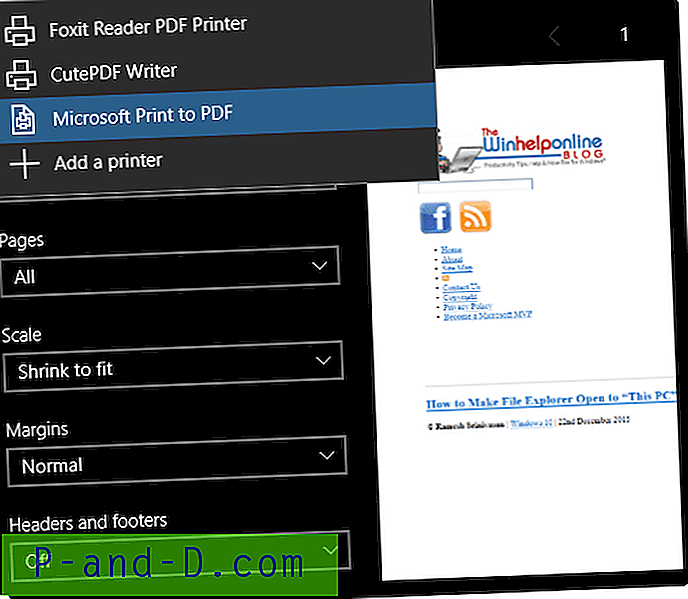
Tapez un nom de fichier dans la boîte de dialogue Fichier commun qui s'affiche et enregistrez le fichier. Par défaut, il est enregistré dans Documents.





